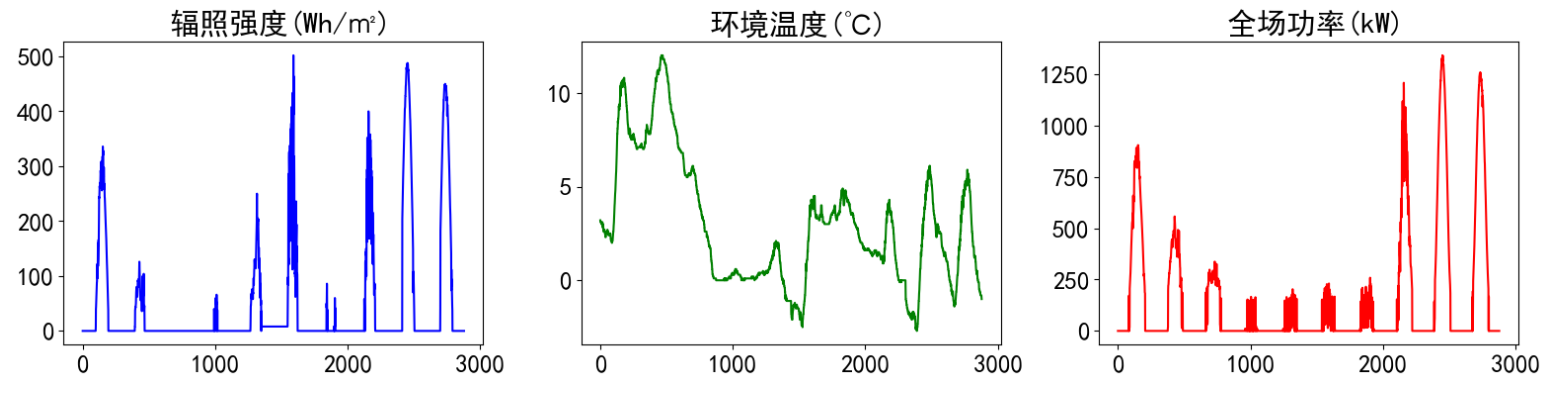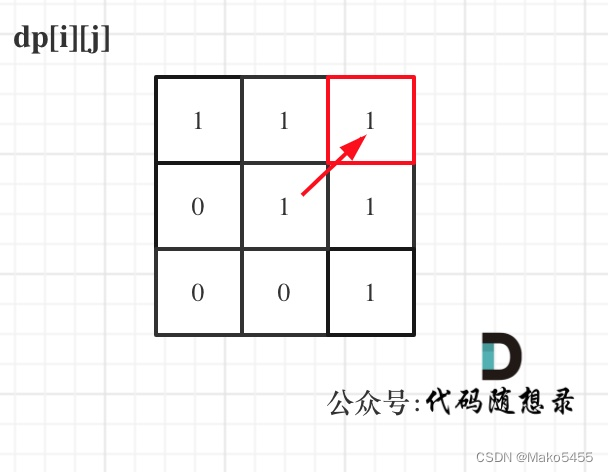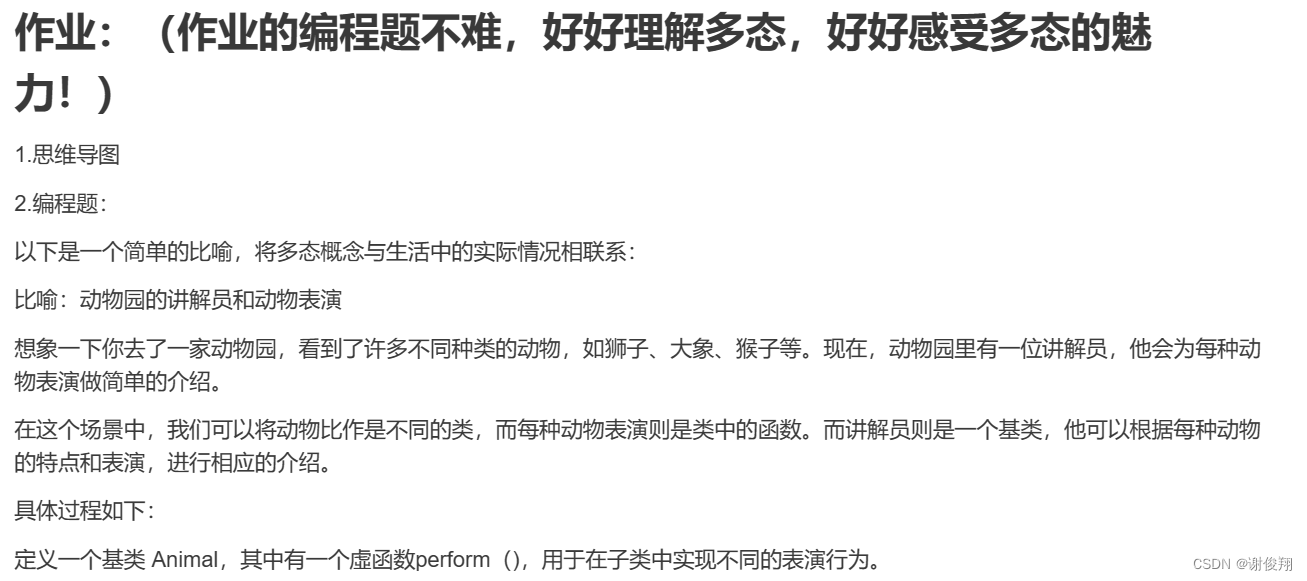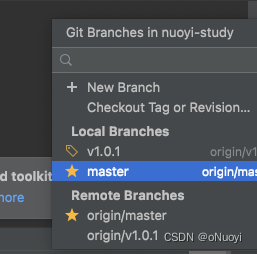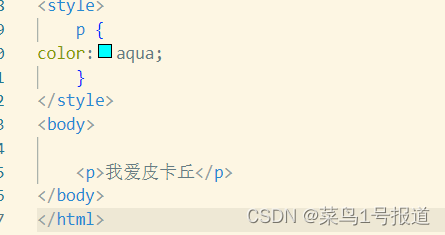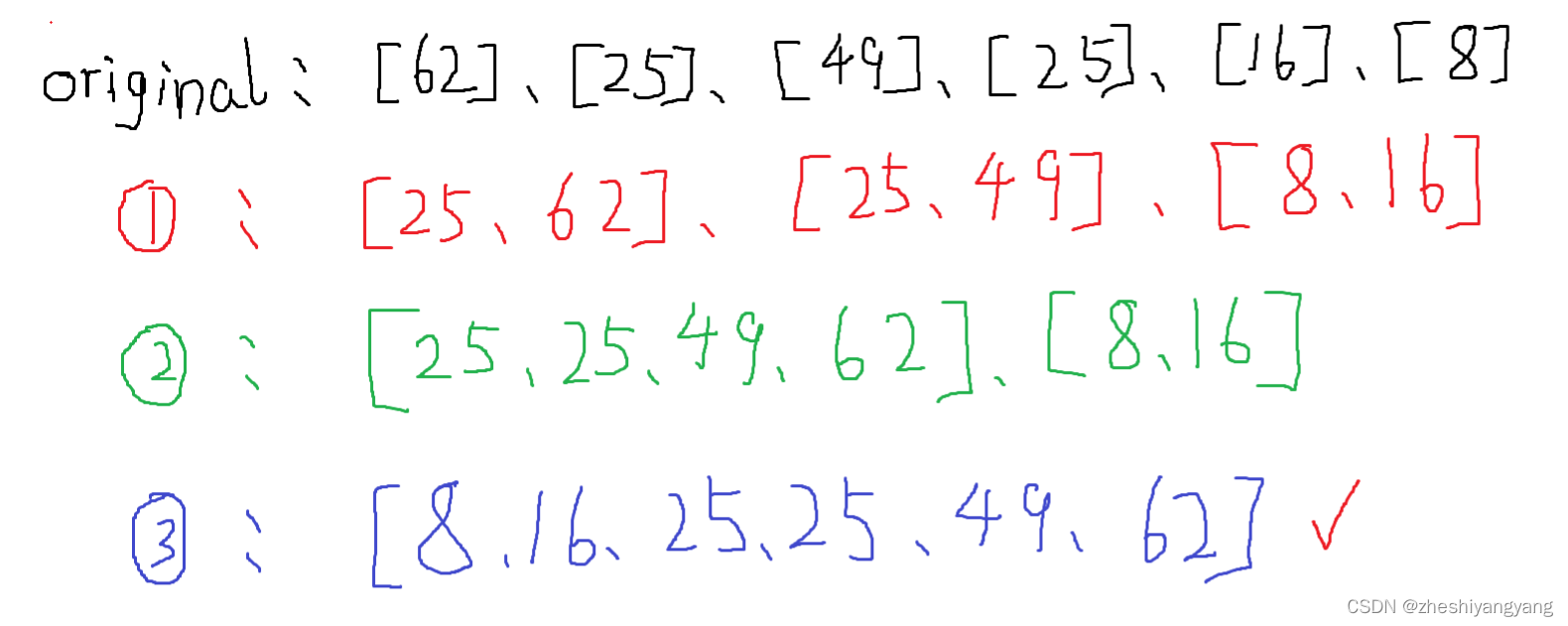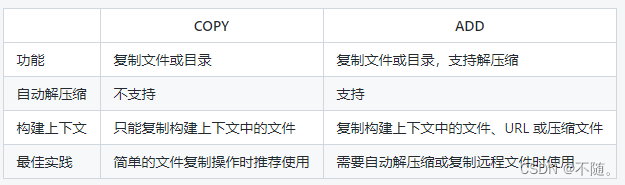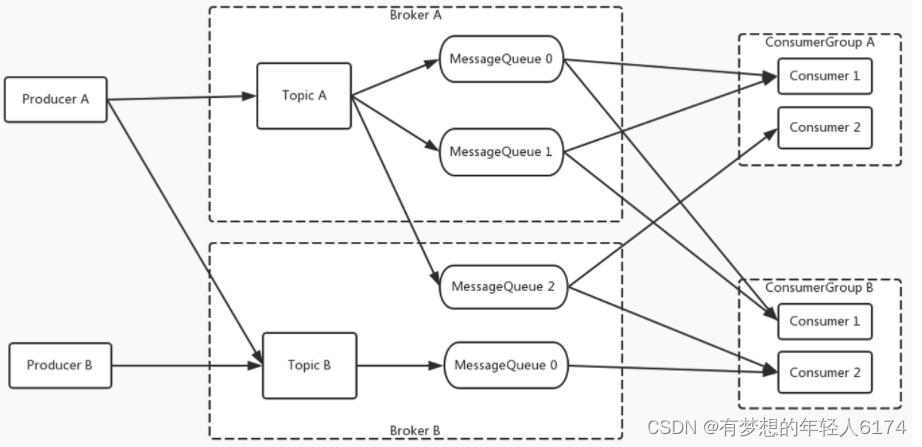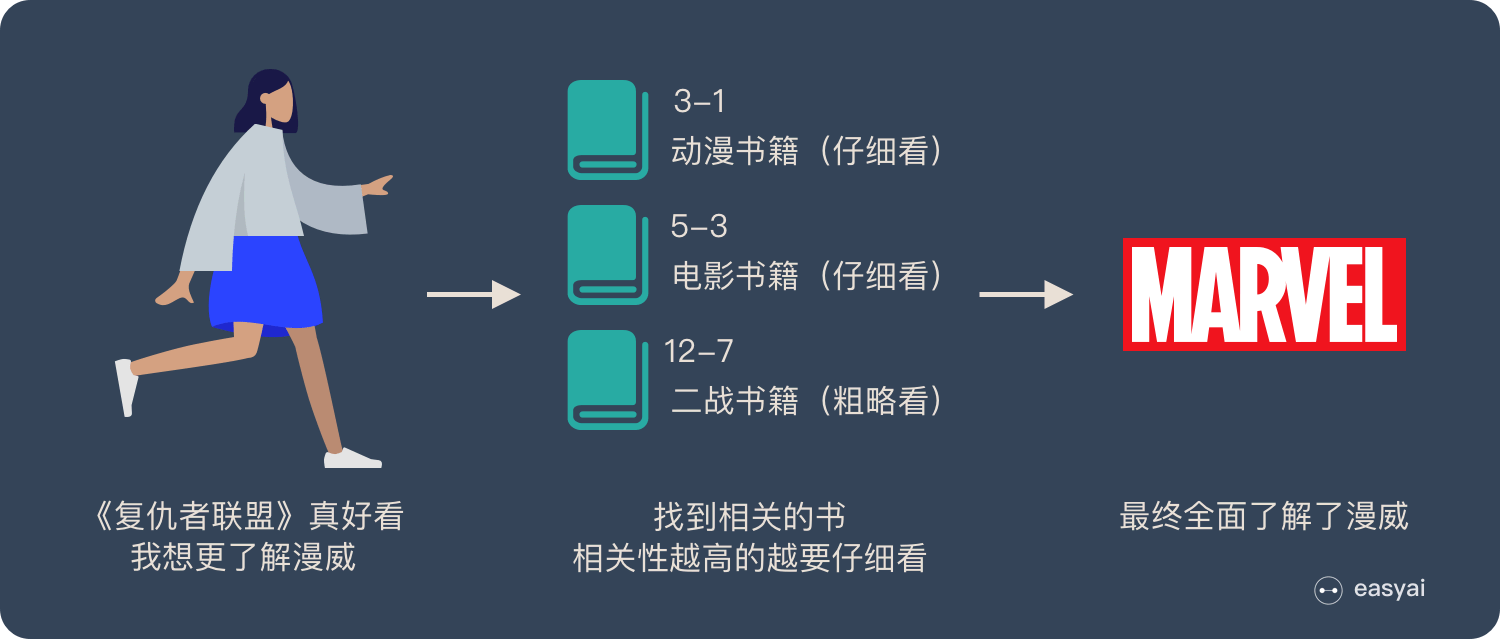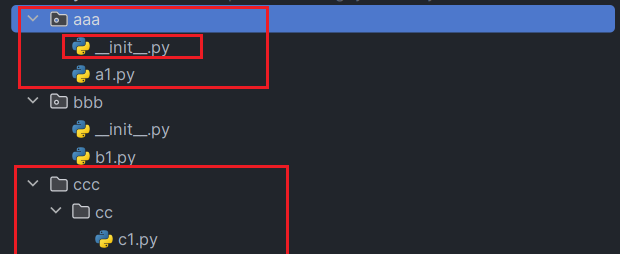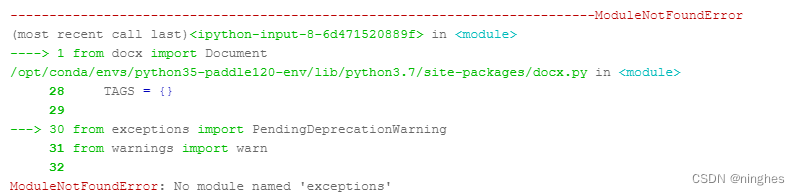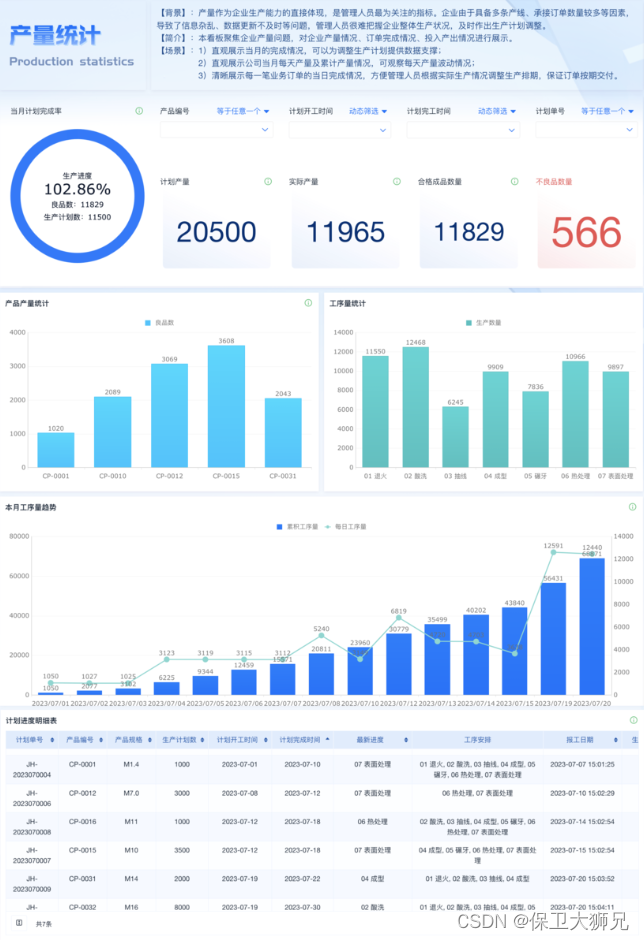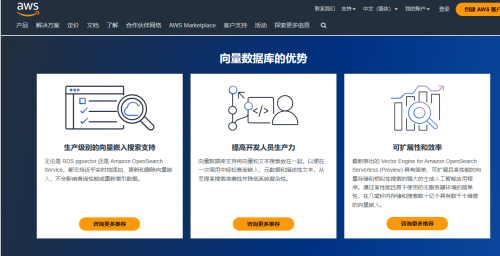参考视频:
最通俗易懂的JDK、IDEA的安装使用权威指南
2023新版前端Web开发HTML5+CSS3+移动web视频教程,前端web入门首选黑马程序员
文章目录
一.安装包下载与安装
官网下载地址
个人使用安装包(Windows 2019年版本)
1.安装路径选择(建议默认C盘)
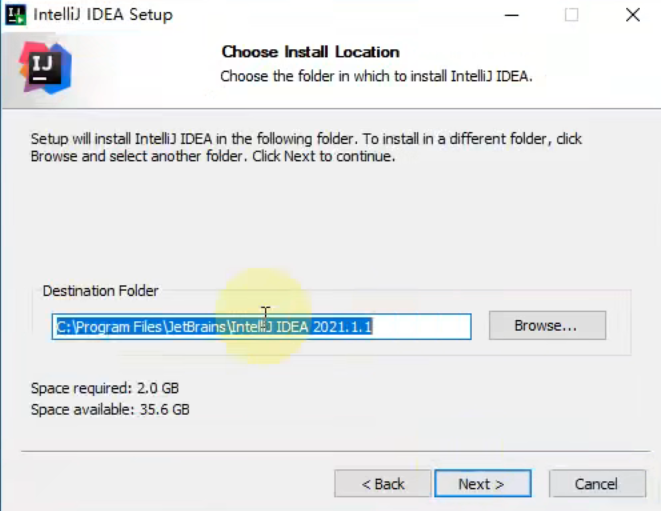
2.勾选
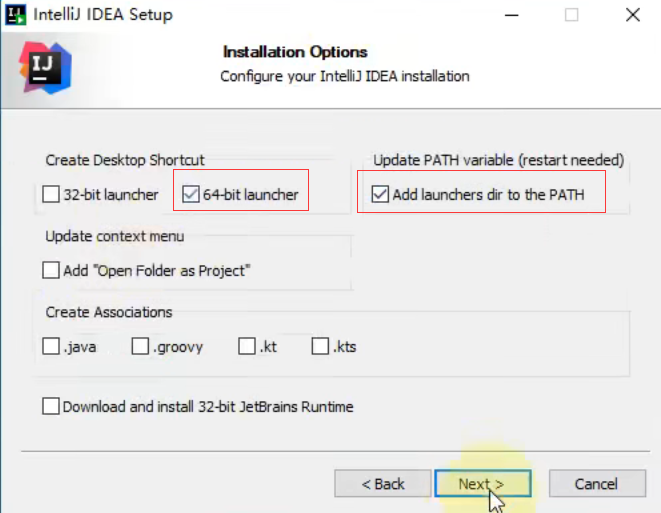
3.直接Next直到安装完成
二.设置IDEA永久试用
- 1.双击打开IDEA编译器设置试用权限
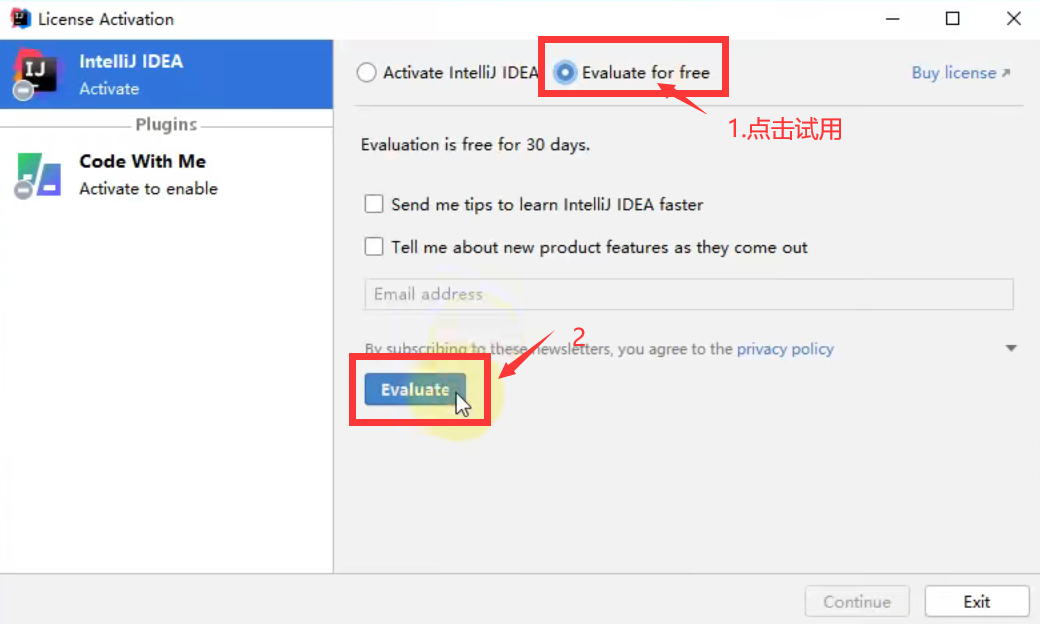
新安装的IDEA是默认试用30天
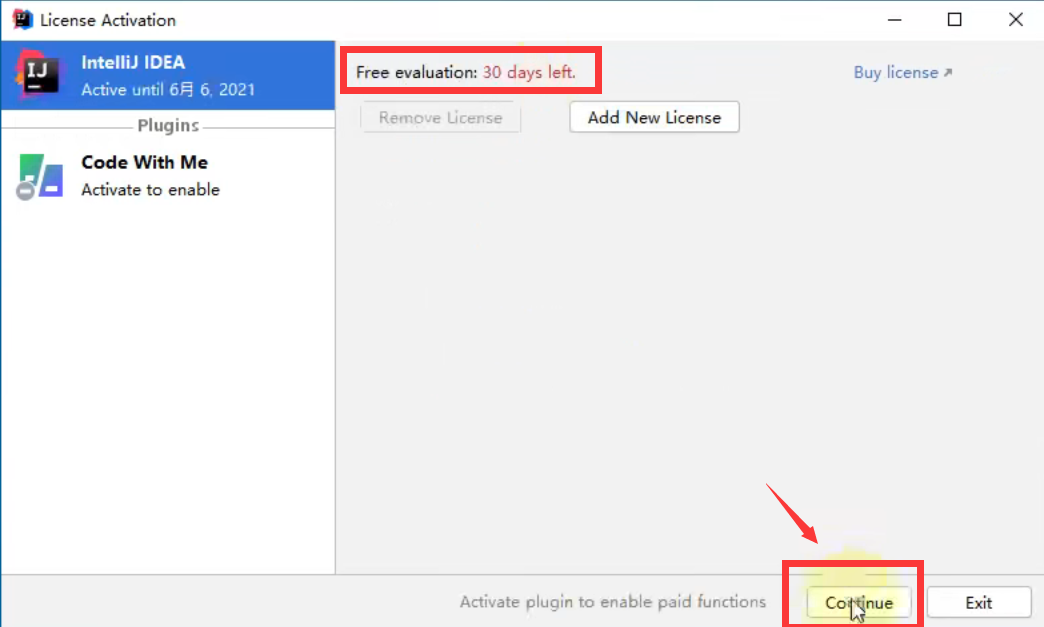
- 2.下载试用插件到本地电脑

- 3.点击编译器的File-Settings
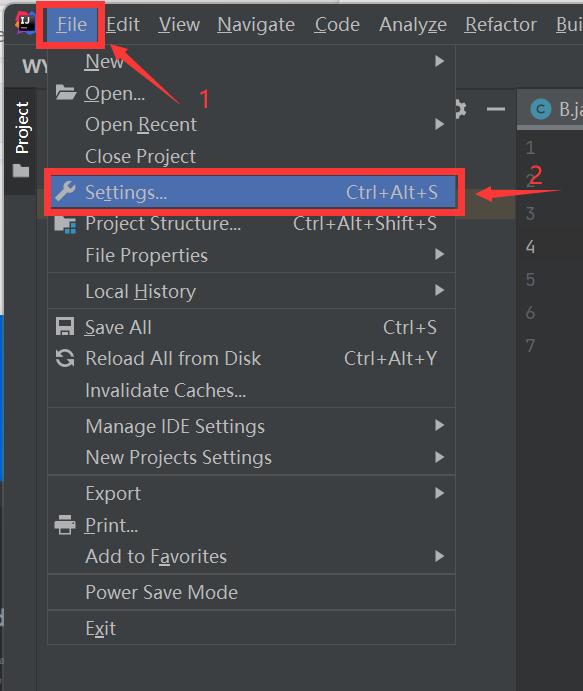
- 4.搜索框输入Plugins
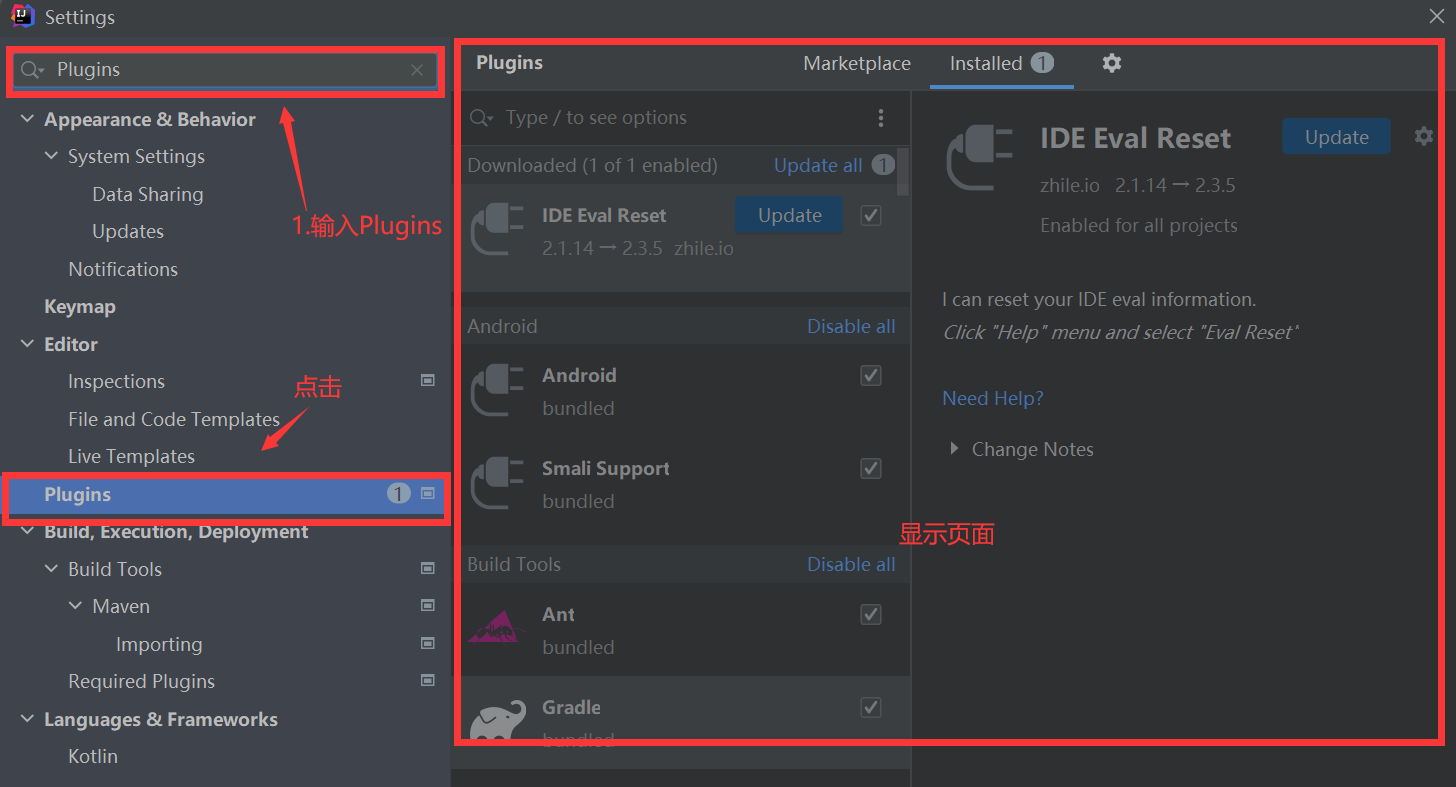
- 5.点击从本地电脑下载插件
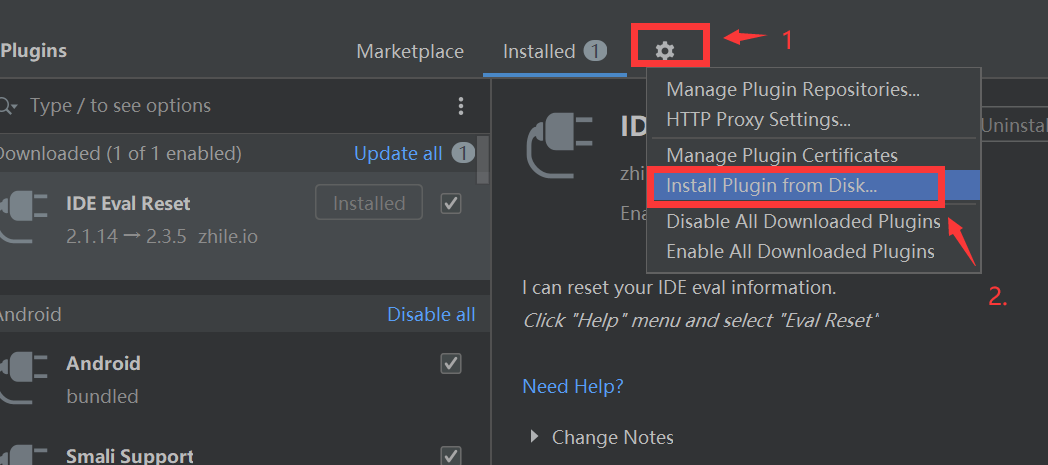

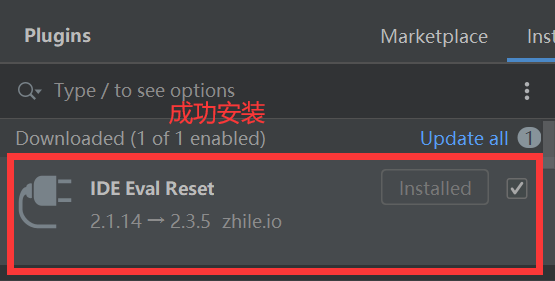
6.重新启动IDEA编译器
7.点击编译器的Help-Eval reset

- 8.点击左下角的Reset可以重置编译器试用时间,勾选Auto reset before per restart可以试用期结束后插件自动重置试用期
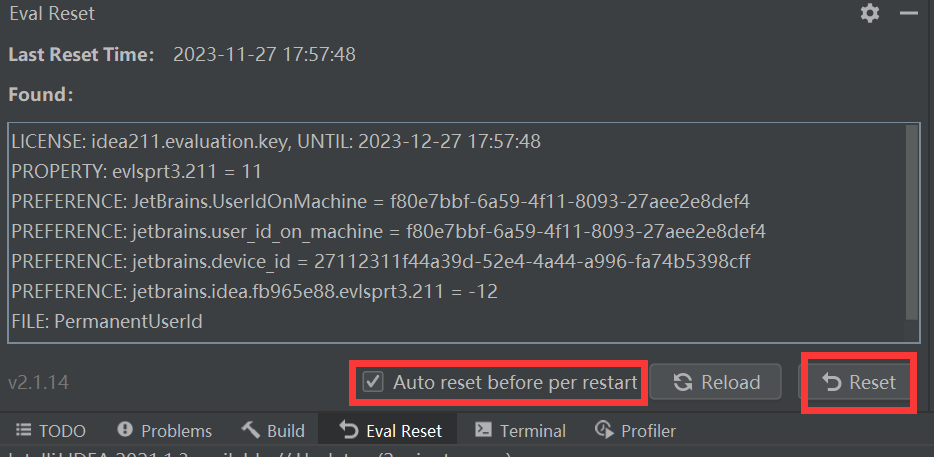
三.IDEA的基本试用
0.IDEA管理Java程序的结构
- project :(项目,工程)
- module (模块)
- package(包)
- class(类)
1.工程创建
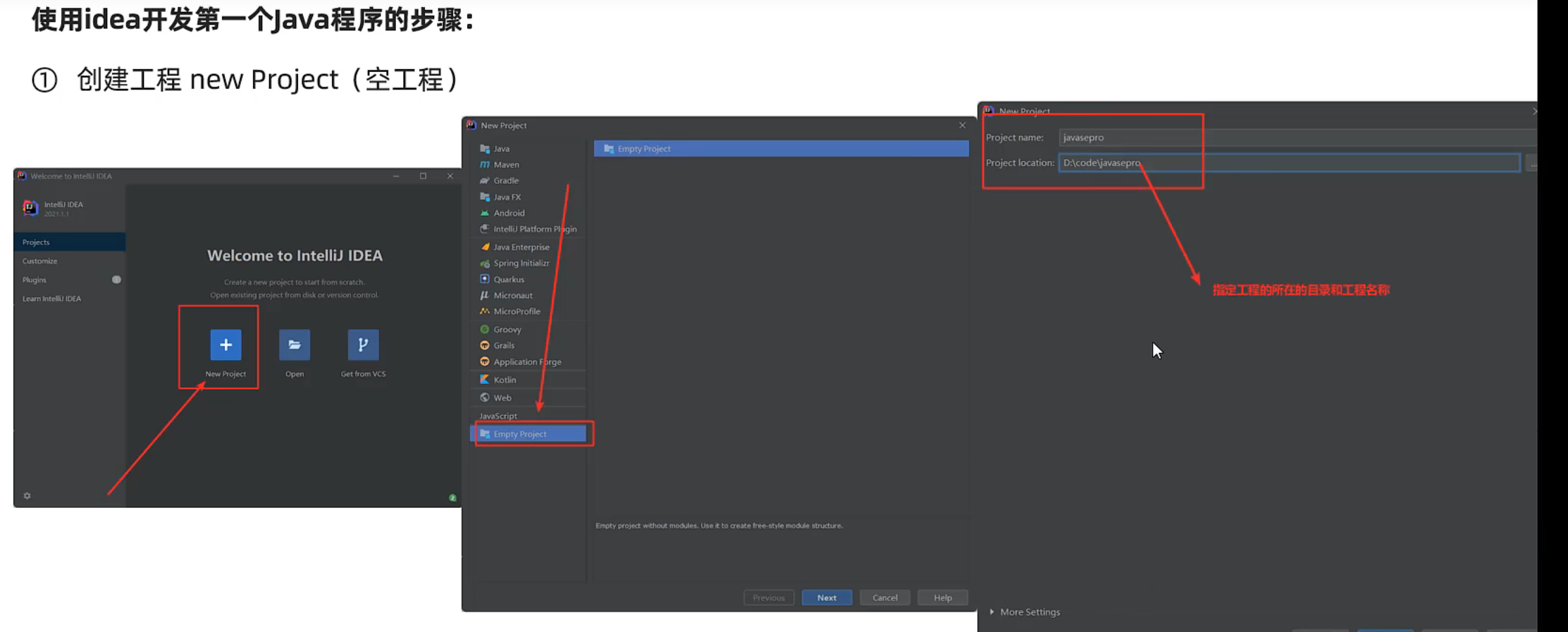
2.模块创建
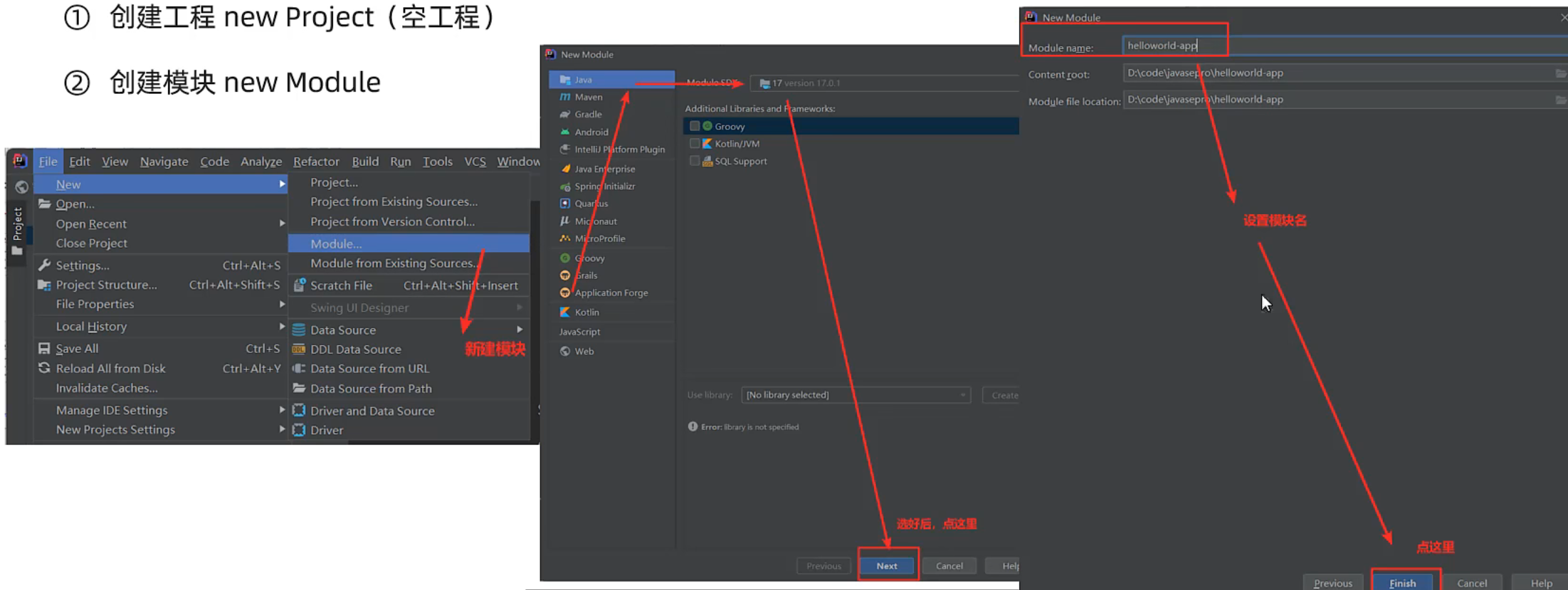
3.包创建(域名倒写)
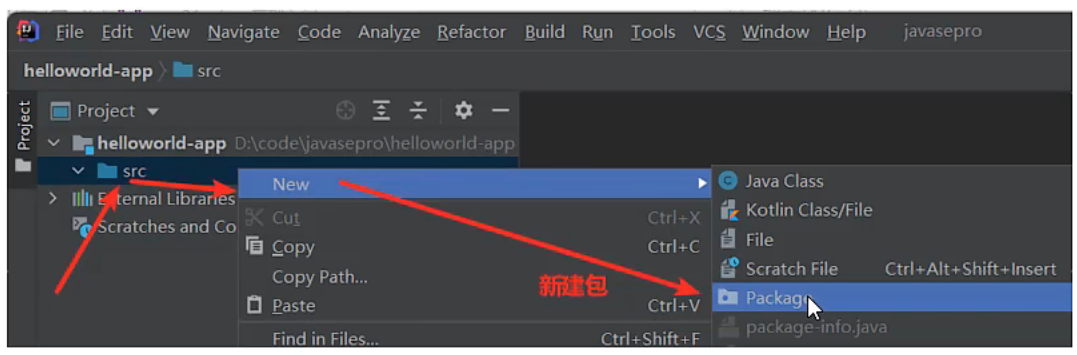
4.类创建
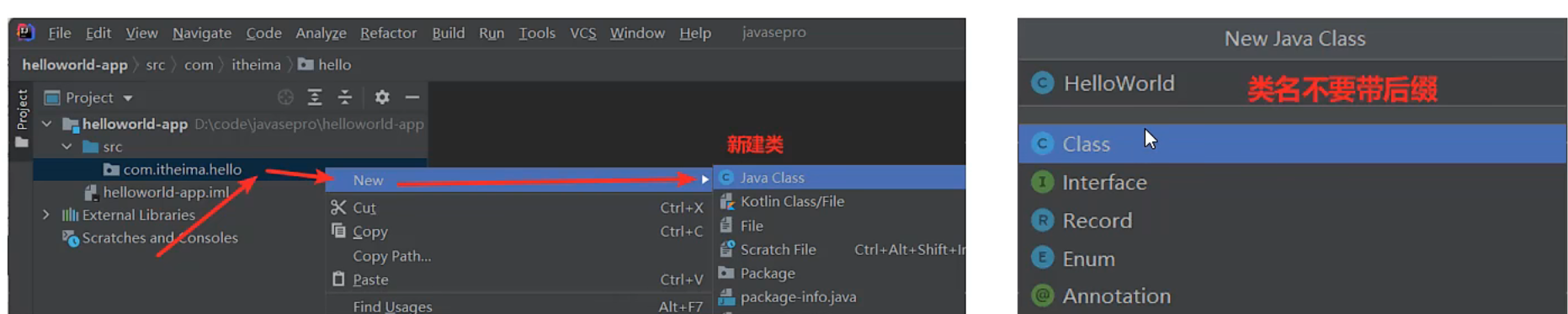
5.代码执行
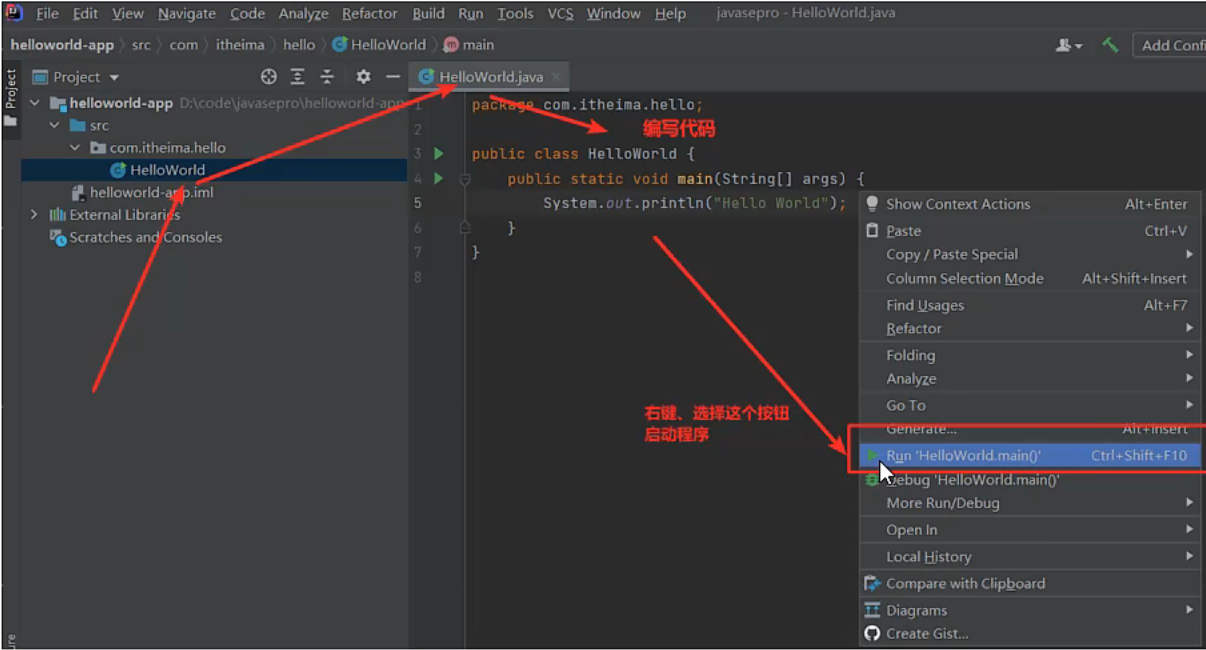
6.IDEA的主题,字体设置

7.IDEA的常用快捷键
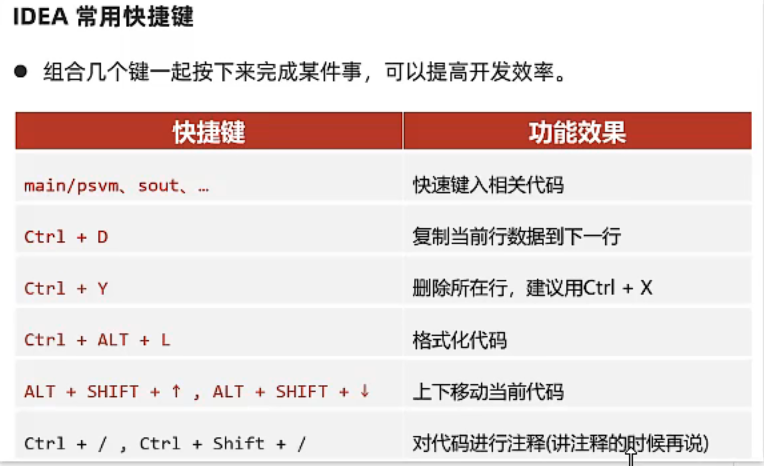
8.如何导入模块及其代码
导入方式一:
复制该模块到Java工程保存路径中
File——New——Module from Exicting Sources
在Java工程保存路径中找到该模块,点击黑点
导入方式二:
- 创建一个模块
- 将模块中src下的文件粘贴到新创建模块的src下
9.IDEA的Debug
- 双击设置断点
- 右建进入Debug模式
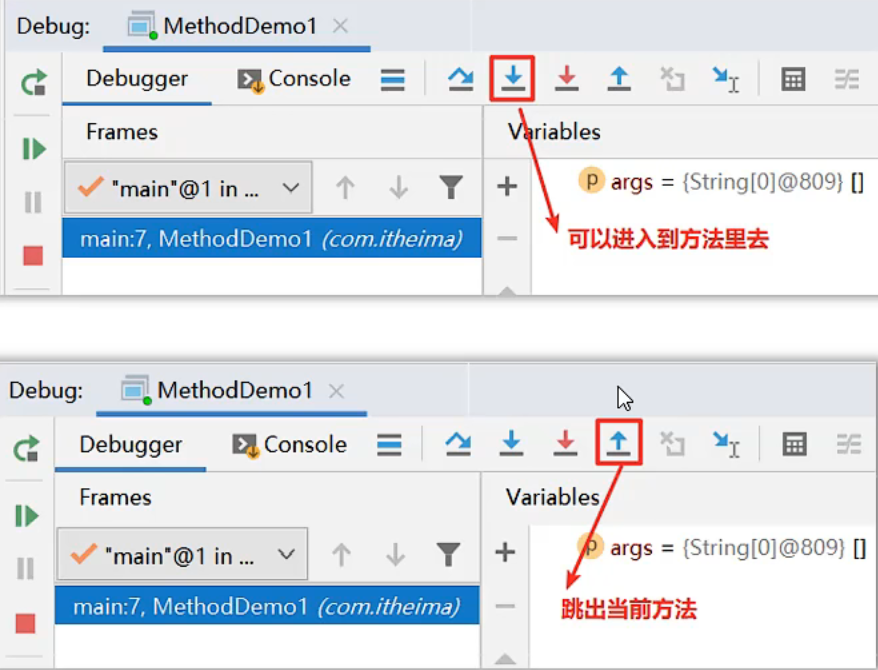

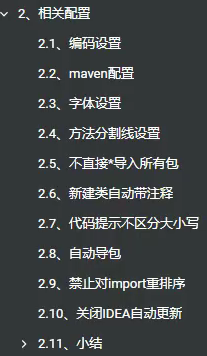
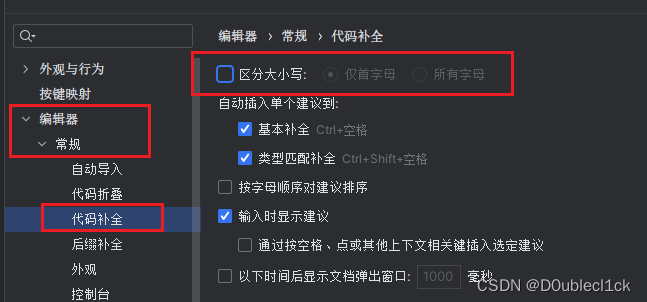
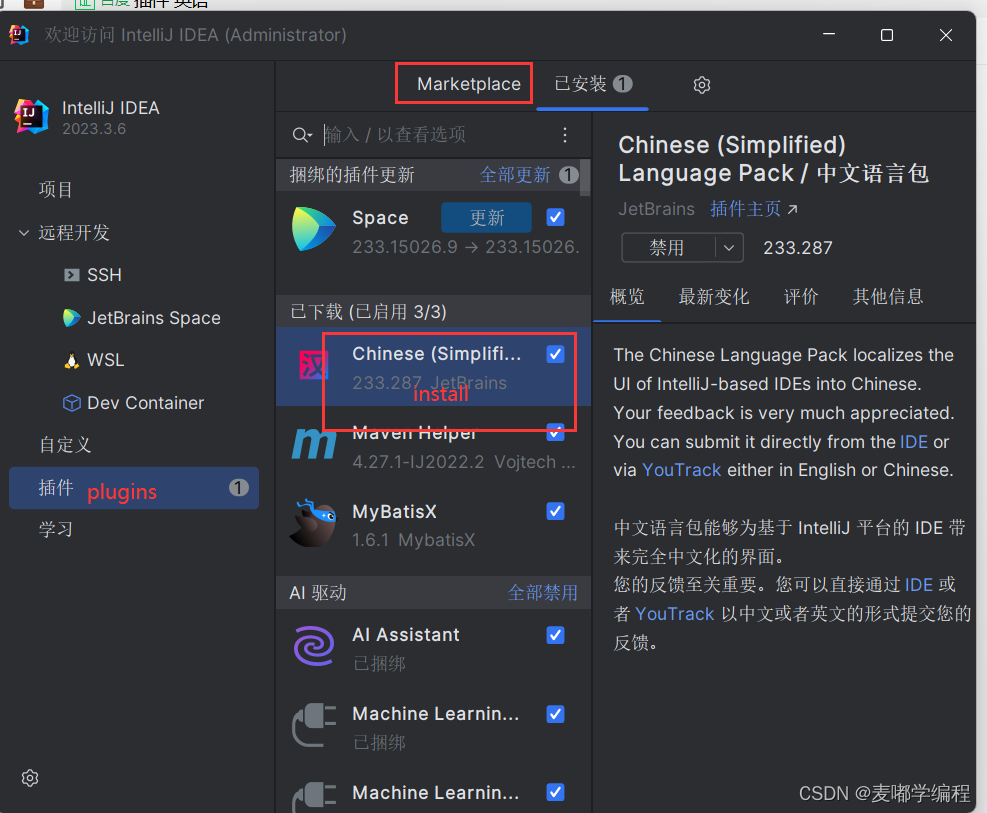

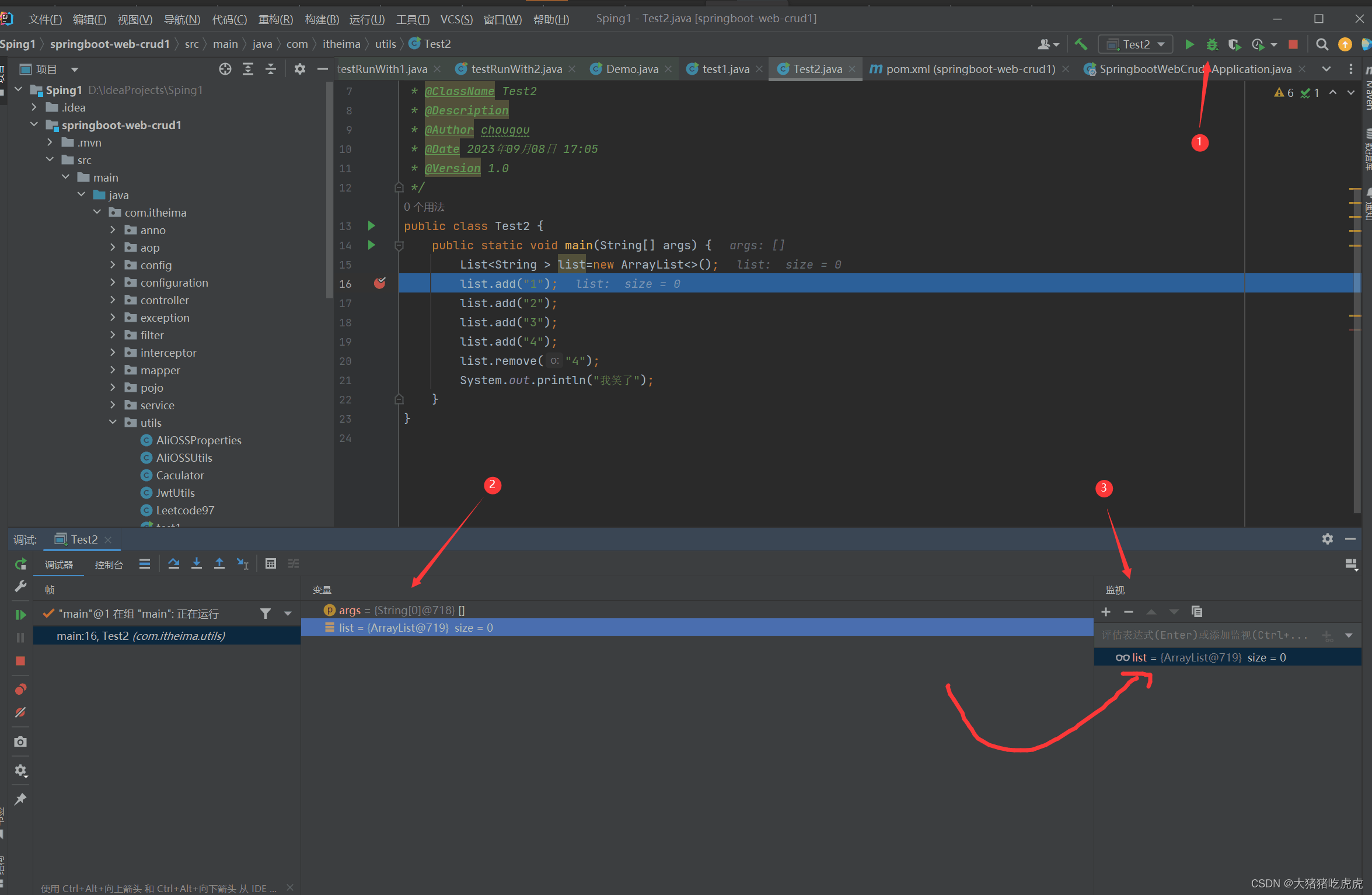
![[套路] 浏览器引入Vue.js场景-WangEditor富文本<span style='color:red;'>编辑器</span><span style='color:red;'>的</span><span style='color:red;'>使用</span> (<span style='color:red;'>永久</span>免费)](https://img-blog.csdnimg.cn/direct/7d003533fd61452c805872c31636e5b8.png)

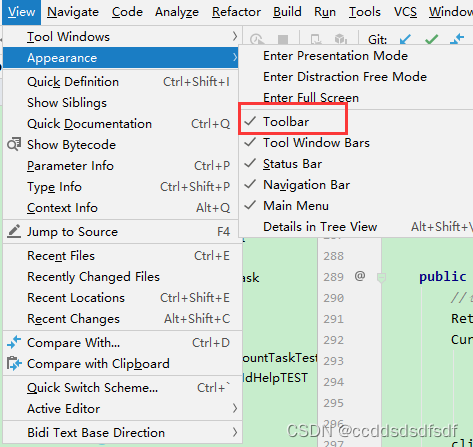
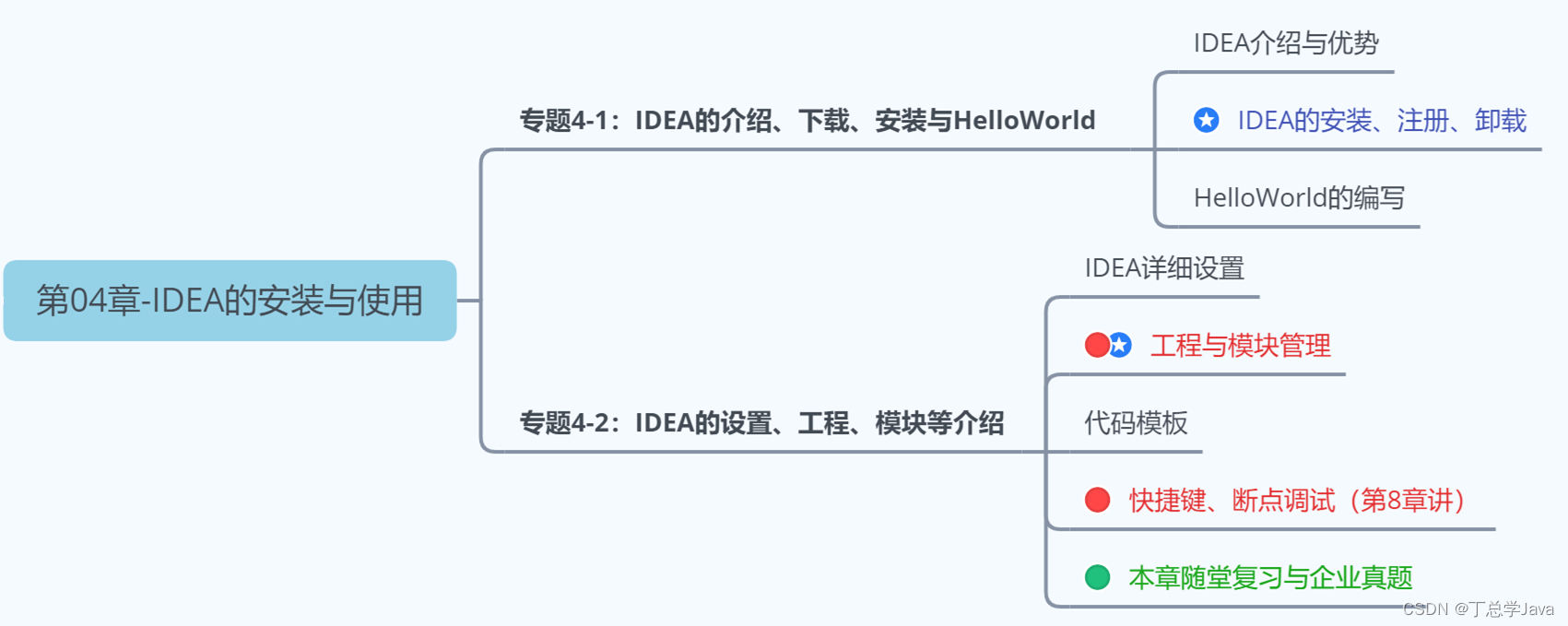


















![[论文阅读]CT3D——逐通道transformer改进3D目标检测](https://img-blog.csdnimg.cn/9395d0a654f74185b4c2a32b01b7f0c1.png)